Возможно, вы заметили, что всякий раз, когда вы устанавливаете приложение из Магазина Windows или где-либо еще, вам предлагается следующее уведомление: у вас есть новые приложения, которые могут открывать этот тип файла. Не зря, когда вы нажимаете на это уведомление, сразу отображается значок «Как вы хотите открыть этот тип файла», Тем самым давая ему выбор: выбрать или продолжить использовать текущее приложение по умолчанию или новое приложение. Если вам не нравится это постоянное напоминание, отключение функции не требует особых усилий. Следуйте этому руководству, чтобы запрещать У вас есть новые приложения, которые могут открывать этот тип уведомлений о файлах. Это применимо к Windows 10/8.1.
У вас есть новые приложения, которые могут открывать файлы этого типа
Процедура включает изменение групповой политики или реестра Windows, поэтому применимы обычные мудрые слова - создайте точку восстановления, чтобы вы могли использовать ее для восстановления вашей системы, если что-то пойдет не так!
Отключить с помощью групповой политики
Нажмите сочетание клавиш Win + R, чтобы открыть диалоговое окно «Выполнить». Введите gpedit.msc 'и нажмите кнопку' ОК ', чтобы открыть редактор групповой политики.
Затем перейдите в следующую папку:
Конфигурация компьютера> Административные шаблоны> Компоненты Windows> Проводник
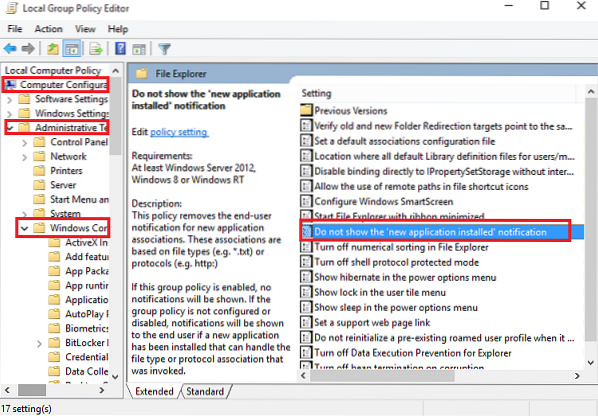
Ищите следующую запись Не показывать уведомление "установлено новое приложение" и дважды щелкните по нему. измените его на включенный, чтобы заблокировать всплывающее уведомление.
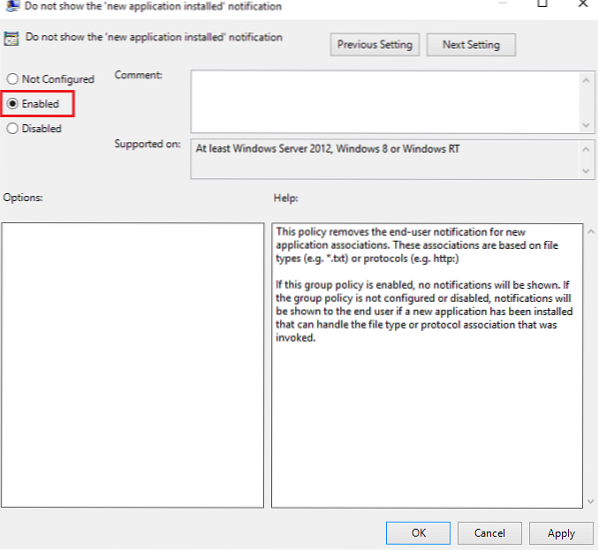
Отключить с помощью реестра Windows
Если в вашей Windows нет функции групповой политики, запустите regedit , чтобы открыть реестр и перейти к следующему ключу:
HKEY_Local_Machine \ Software \ Policies \ Microsoft \ Windows \ Explorer
Создайте новый 32-битный DWORD и назовите его NoNewAppAlert. Дайте ему ценность 1, чтобы отключить это уведомление.
Перезагрузите компьютер с Windows. С этого момента вы не должны получать это всплывающее уведомление в новой Windows 10. Если вы захотите снова включить его, просто отмените изменения.
Наша бесплатная программа Ultimate Windows Tweaker
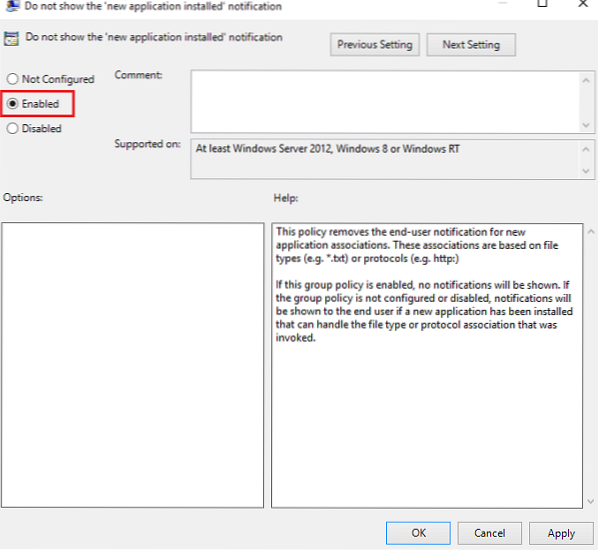
 Phenquestions
Phenquestions


